
Inhaltsverzeichnis:
- Autor John Day [email protected].
- Public 2024-01-30 07:19.
- Zuletzt bearbeitet 2025-06-01 06:08.
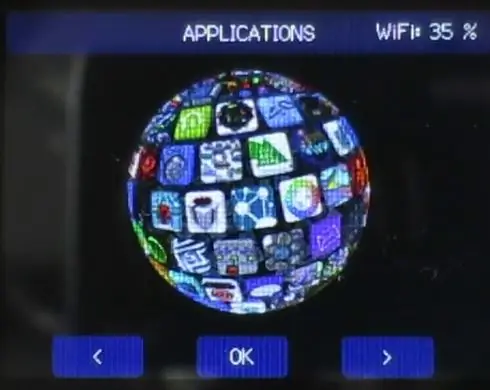




Ich bin ein großer Fan des M5Stack ESP32 Moduls. Es sieht sehr professionell aus, im Gegensatz zu meinem üblichen „Rattennest“aus Prototypenplatinen und Drähten!
Bei den meisten ESP32-Entwicklungsboards können Sie nur ein Programm / eine App gleichzeitig ausführen, aber jetzt können Sie auf dem M5Stack über ein Menü zwischen vielen Apps wählen. Ordentlich oder?!
Die Apps umfassen:
- Zweikanal-Oszilloskop
- Webradio
- Wetterstation
- WebServer mit webbasiertem SD-Dateimanager
- SD-Browser
-
Werkzeuge
- Wifi Paketmonitor
- WLAN-Scanner
- I²C-Scanner
- DHT-Sensorleser
- Stoppuhr
- Spiele
Das Video zeigt den Build und die folgenden Schritte erklären den Prozess.
Schritt 1: Ardunio IDE raus, PlatformIO IDE rein
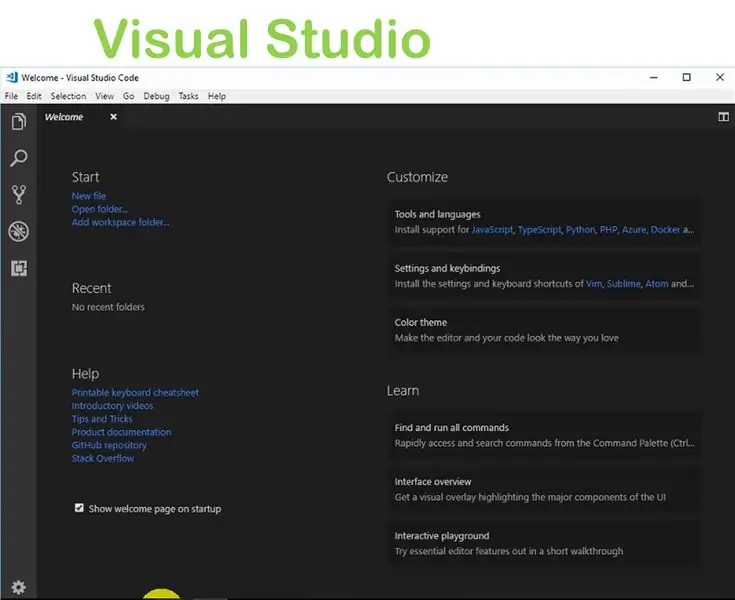
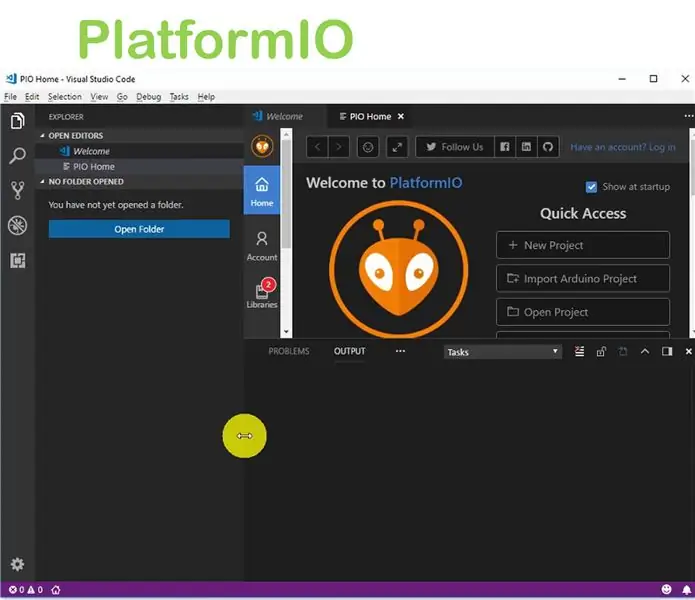
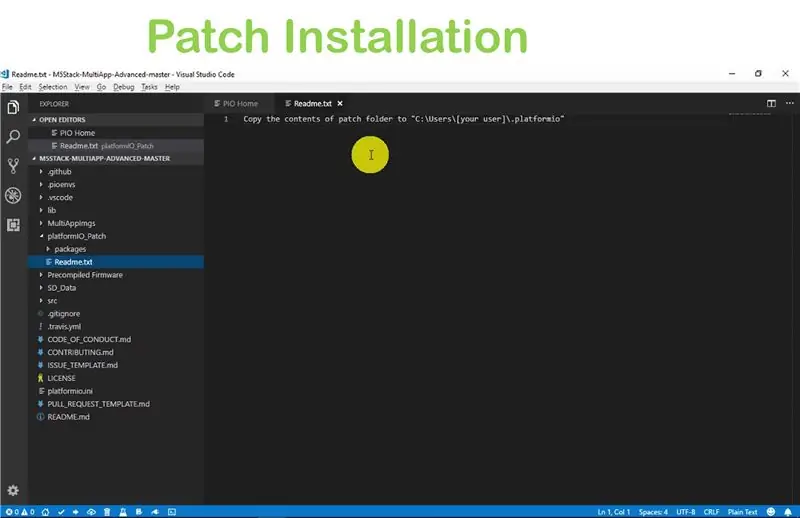
Die erste Herausforderung besteht darin, dass wir unsere geliebte Arduino-IDE für dieses Projekt nicht verwenden können. Zeit für Veränderung und Veränderung ist gut, oder?! Gehen Sie zu GitHub:
github.com/botofancalin/M5Stack-MultiApp-Advanced
Hier sehen Sie die Anweisungen zur Installation von PlatformIO und anderen Voraussetzungen. Der erste Schritt besteht darin, das Repository herunterzuladen und an einen Ort zu entpacken, an dem Sie es leicht finden können, z. Schreibtisch.
Jetzt Visual Studio Code herunterladen und installieren
code.visualstudio.com/
Und die PlatformIO-Erweiterung
Installieren Sie nun das ESP32-Framework auf PlatformIO. Bei mir geschah dies automatisch, nachdem PlatformIO installiert wurde. Suchen Sie zu diesem Zeitpunkt auch nach Updates, die gekennzeichnet werden.
Es ist an der Zeit, den PlatformIO-Patch anzuwenden. Kopieren Sie einfach den Inhalt des PlatformIO_Patch-Verzeichnisses unter dem M5Stack-MultiApp-Advanced-master-Ordner auf Ihrem Desktop in Ihr.platformio-Verzeichnis.
Schritt 2: Flashen Sie den M5Stack mit der vorkompilierten Firmware
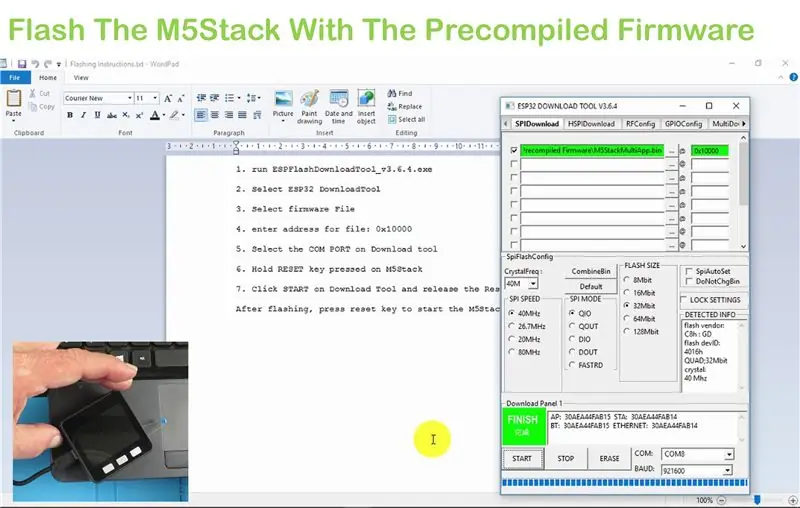
Die Flash-Anleitung finden Sie im Ordner Precompiled Firmware unter dem Ordner M5Stack-MultiApp-Advanced-master auf Ihrem Desktop.
1. Führen Sie ESPFlashDownloadTool_v3.6.4.exe aus
2. Wählen Sie ESP32 DownloadTool
3. Wählen Sie die Firmware-Datei „M5StackMultiApp.bin“
4. Adresse für Datei eingeben: 0x10000 (standardmäßig erledigt)
5. Wählen Sie den COM PORT im Download-Tool Überprüfen Sie in Ihrem Gerätemanager die M5Stack COM-Portnummer.
6. Halten Sie die RESET-Taste am M5Stack gedrückt
7. Klicken Sie im Download-Tool auf START und lassen Sie die Reset-Taste los
Drücken Sie nach dem Blinken die Reset-Taste, um den M5Stack zu starten
Schritt 3: M5Stack MultiApp erstellen und flashen
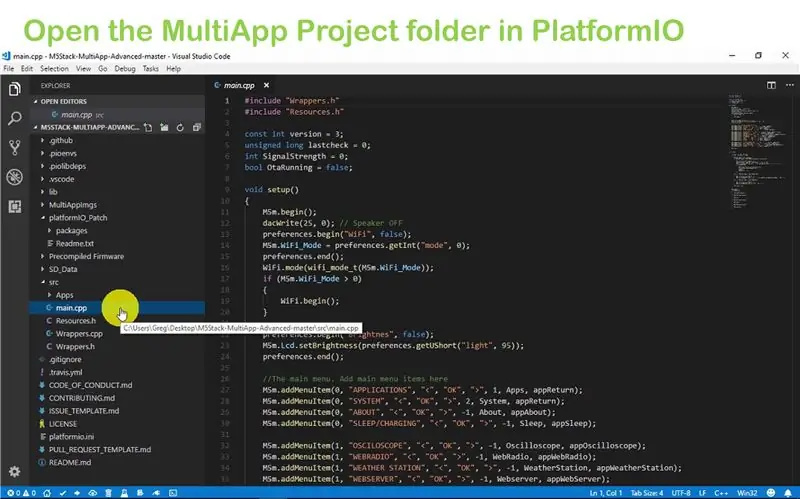
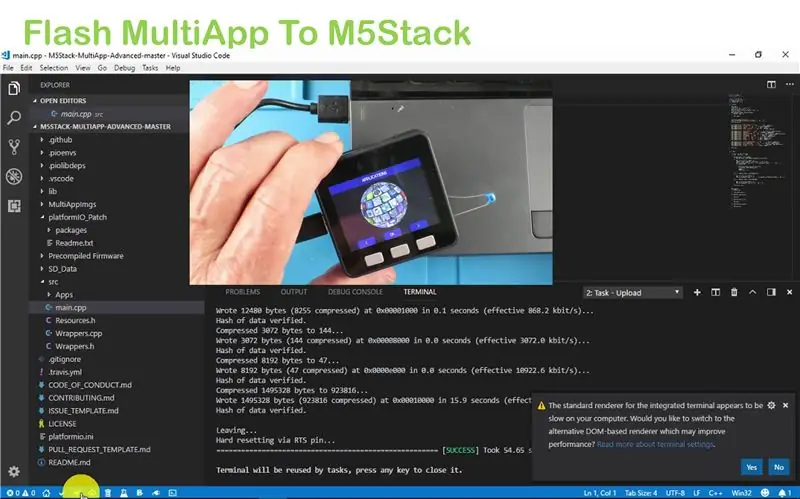
Öffnen Sie den MultiApp-Projektordner in PlatformIO.
Navigieren Sie zum Ordner src und laden Sie die Datei main.cpp.
Klicken Sie auf die Schaltfläche BUILD in der unteren linken Ecke der Visual Studio-Taskleiste. Sie werden einige Warnmeldungen in Gelb sehen, aber hoffentlich sehen Sie nach einer Weile die grüne „ERFOLG“-Meldung!
Drücken Sie nun den Upload-Pfeil-Button und warten Sie auf eine weitere grüne „SUCCESS“-Meldung und das MultiApp-Menü sollte auf dem M5Stack erscheinen - herzlichen Glückwunsch!! Sie können jetzt die Apps erkunden.
Holen Sie sich Ihren M5Stack hier: M5Stack ESP32
Oder hier: M5Stack ESP32
Empfohlen:
Anleitung zur nutzlosen Maschine: 21 Schritte (mit Bildern)

Anleitung zur nutzlosen Maschine: Die nutzlose Maschine ist eine Variation von Marvin Minskys "Ultimate Machine", die im Grunde eine Maschine ist, deren ultimatives Ziel es ist, sich selbst auszuschalten. Nach dem Aufbau werden Sie erstaunt sein, wie eine Maschine aus zwei Schaltern und einem Motor besteht und nicht
Experimente in der erweiterten Datenprotokollierung (mit Python): 11 Schritte

Experimente in der erweiterten Datenprotokollierung (mit Python): Es gibt viele Anleitungen zur Datenprotokollierung. Als ich also ein eigenes Protokollierungsprojekt erstellen wollte, habe ich mich bei einem Haufen umgesehen. Einige waren gut, andere nicht so sehr, also beschloss ich, einige der besseren Ideen aufzunehmen und meine eigene Bewerbung zu machen. Dieses Ergebnis
TV-Fernbedienung wird zur RF-Fernbedienung -- NRF24L01+ Tutorial: 5 Schritte (mit Bildern)

TV-Fernbedienung wird zur RF-Fernbedienung || NRF24L01+ Tutorial: In diesem Projekt zeige ich Ihnen, wie ich den beliebten nRF24L01+ RF IC verwendet habe, um die Helligkeit eines LED-Streifens drahtlos über drei nutzlose Tasten einer TV-Fernbedienung einzustellen. Lass uns anfangen
So erstellen Sie ein IoT-Gerät zur Steuerung von Geräten und zur Überwachung des Wetters mit Esp8266 - Gunook

So bauen Sie ein IoT-Gerät zur Steuerung von Geräten und zur Wetterüberwachung mit ESP8266: Das Internet der Dinge (IoT) ist die Vernetzung von physischen Geräten (auch als "verbundene Geräte" und "intelligente Geräte" bezeichnet), Gebäuden, und andere Elemente – eingebettet in Elektronik, Software, Sensoren, Aktoren und
Erstellen Sie Ihren eigenen erweiterten Kontext; ein TfCD-Projekt: 7 Schritte (mit Bildern)

Erstellen Sie Ihren eigenen erweiterten Kontext; a TfCD-Projekt: Diese Anleitung erklärt, wie Sie Ihrer physischen Umgebung mit Ihrem Smartphone ein zusätzliches Erlebnis hinzufügen können. Sie können diese Erfahrung mit anderen teilen und sie sehen lassen, welche Elemente in der Welt verborgen sind, die nur zugänglich ist
